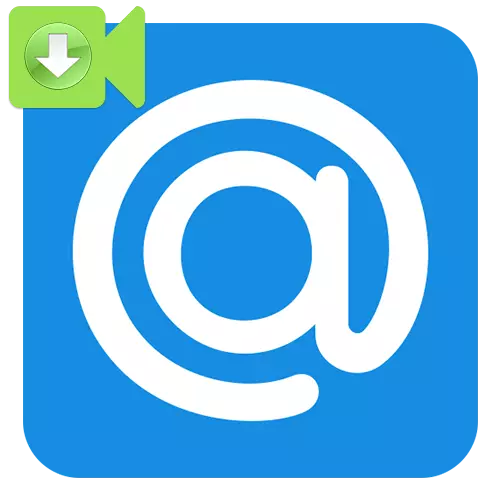
Mail.ru Service giver sine brugere mulighed for fri visning af millioner af videoer. Desværre findes den indbyggede videoindlæsningsfunktion ikke, så tredjepartswebsteder og udvidelser anvendes til sådanne formål. Der er mange måder at løse dette problem på, men artiklen vil koncentrere sig om den mest optimale og beviste.
Indlæser video fra mail.ru
I de fleste tilfælde skal du lave flere enkle handlinger for at downloade den næste rulle fra MAIL.RU-siderne. Som regel er dette indførelsen af et direkte link til videoen i den relevante linje. I en af de foreslåede metoder vil denne mulighed blive overvejet.Metode 2: Savefrom
En temmelig populær tjeneste, der tilbyder installationen af sin software til at lette downloads. Efter indlæsning er denne proces virkelig forenklet. I stedet for at konfigurere udvidelsen af SAVEFROM.NET separat i hver af browserne anbefales det at starte installationen af den fil, der foreslås af udviklerne, som vil blive diskuteret næste. Som i den foregående metode kan du downloade indhold fra andre populære ressourcer, hvor der er spillere.
Gå til service Savefrom
- Når du har skiftet til hovedsiden af tjenesten, skal du klikke på en stor grøn knap.
- Kør installationen og følg vejledningen. Under installationen vises en liste over browsere, hvor udvidelsen vil blive brugt. Vælg de nødvendige elementer og klik på "Næste".
- Aktivér SAVEFROM i browseren ved hjælp af Aktiver Extension-knappen i vinduet, der vises.
- Gå til videoen af interesse for dig og klik på den nye linje under den med indskriften "Download".
- I den kontekstmenu, der vises, skal du vælge den ønskede kvalitet af det omsluttede indhold.
- Som i den foregående metode åbner mediespilleren. Her klikker du på downloadikonet i nederste højre hjørne.
- Vi venter på slutningen af download og nyder videoen allerede fra computeren.
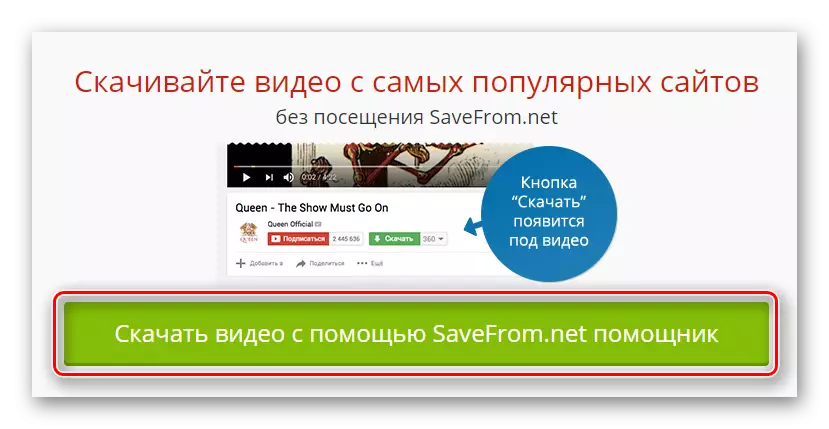

Under installationsprocessen skal du være forsigtig, fordi yderligere software fra Yandex kan tilbydes. Kontroller altid tilstedeværelsen af "Avancerede indstillinger" og lignende til at beskytte dig selv mod unødvendige filer på din computer.



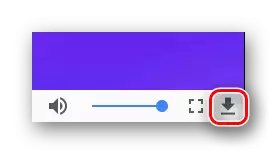

Se også: Hvorfor Savefrom.net virker ikke - vi søger efter årsager og løser dem
Processen med at downloade video fra den populære mail.ru service er ret simpel, hvis du omhyggeligt følger instruktionerne. Selv en almindelig bruger kan klare denne opgave. Moderne software som Savefrom Maksimal automatiserer denne proces, der kun kræver et par minutter at installere og konfigurere. Alt, hvad du har brug for, er at trykke på et par knapper på det rigtige sted. Disse metoder vil være meget nyttige for dem, der ønsker at se video uden at stoppe og i god kvalitet selv uden internetadgang.
Bemærk venligst, at artiklen diskuterer ikke alle mulige downloadmuligheder for video fra Mail.Ru. Vi har samlet de højest kvalitets- og tidsprøvede tjenester under driften af hvilken du ikke bør have spørgsmål om deres brug. Der er mange andre populære analoger, men de er ikke så effektive som Zasasa og Savefrom nævnt ovenfor.
